Découvrez ce guide concis sur la gestion du cache WordPress, axé sur le processus et le moment idéal pour le vider.
La mise en cache s’avère être un atout majeur pour l’optimisation des performances, améliorant l’expérience utilisateur neuf fois sur dix. De plus, elle peut réduire vos dépenses d’hébergement web en limitant la consommation de bande passante, à condition d’être correctement configurée.
Toutefois, avant d’aller plus loin, il est judicieux de réviser quelques notions essentielles.
Qu’est-ce que le Cache ?
Connaissez-vous le nombre exact de variétés de pizzas existantes ?
Eh bien, il y en a précisément 687 !
Répondriez-vous à la même question avec la même hésitation si je la reposais quelques minutes plus tard ?
Certainement pas. C’est le concept fondamental de la mise en cache. Le cache enregistre temporairement les informations, accélérant ainsi le traitement des données lors des visites ultérieures.
Il existe de nombreuses formes de mise en cache, mais nous nous concentrerons sur la mise en cache de pages (mise en cache côté client), que vous pouvez gérer via un plugin depuis le tableau de bord WordPress.
Quand Purger le Cache WordPress
Une question cruciale se pose : à quel moment faut-il vider le cache de WordPress ?
L’objectif principal de cette action est de garantir que vos utilisateurs visualisent toujours la version la plus récente de votre site web.
La fréquence de vidage du cache dépend donc directement de la fréquence de mise à jour de votre projet WordPress. Certains plugins effectuent cette tâche automatiquement selon des intervalles programmés ou mettent à jour les fichiers de cache pertinents lorsque des modifications sont détectées.
De plus, vider le cache est une solution rapide pour résoudre certains des problèmes les plus courants de WordPress.
Avantages et Inconvénients de la Mise en Cache
L’avantage primordial du cache réside dans la rapidité de chargement du site web. Cependant, étant donné que les informations y sont stockées temporairement, les visiteurs peuvent parfois voir une version obsolète de votre site.
Mais pas de panique ! Il suffit de purger le cache chaque fois que vous effectuez des modifications. Et selon le plugin utilisé, vous avez la possibilité de vider le cache de la page web spécifique modifiée ou de l’ensemble du site (cette dernière option étant moins recommandée).
Les sections suivantes détailleront comment vider le cache de WordPress à l’aide de quelques plugins populaires. Bien que la plupart de ces outils offrent des fonctionnalités avancées comme la minification des fichiers Java et CSS ou l’intégration CDN, nous resterons concentrés sur l’essentiel.
Entamons les explications.
Comment Vider le Cache WordPress ?
Dans la plupart des cas, l’opération ne nécessite qu’un ou deux clics, surtout si votre plugin dispose d’un raccourci dans le tableau de bord. Sinon, vous devrez accéder aux paramètres du plugin pour purger le cache.
En fin de compte, tout dépend du plugin que vous choisissez. Nous allons explorer quelques options populaires, parmi lesquelles WP-Optimize, W3 Total Cache, WP Fastest Cache et Comet Cache.
#1. WP-Optimize
WP-Optimize se distingue par une interface épurée et une intégration efficace avec UpdraftPlus pour les sauvegardes WordPress.
Avant toute chose, il est nécessaire d’activer la mise en cache dans le tableau de bord de WP-Optimize.
Une fois cette action réalisée, vous pourrez repérer l’option de purge du cache dans le menu supérieur du tableau de bord WordPress.
Deux options vous seront proposées : purger le cache de la page web active ou de l’ensemble du site.
#2. W3 Total Cache
W3 Total Cache est un plugin de mise en cache WordPress reconnu pour sa simplicité d’utilisation. Il offre un contrôle précis et une version premium pour des configurations plus avancées.
Comme pour l’option précédente, il faut commencer par activer la mise en cache de page, option disponible dans la section Paramètres généraux.
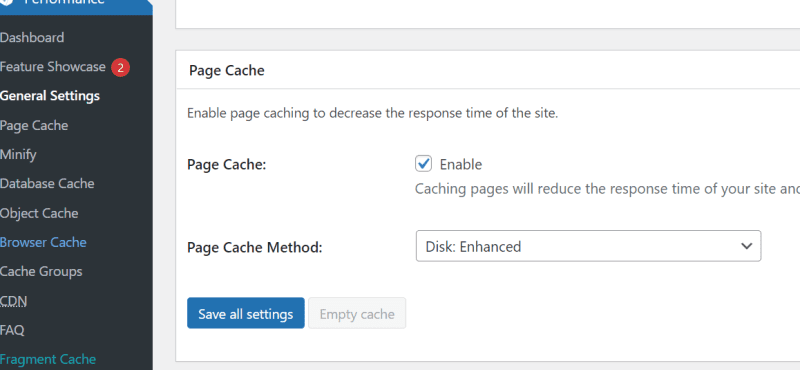
Ensuite, survolez l’icône « Performances » dans le menu supérieur pour accéder aux options de vidage du cache.
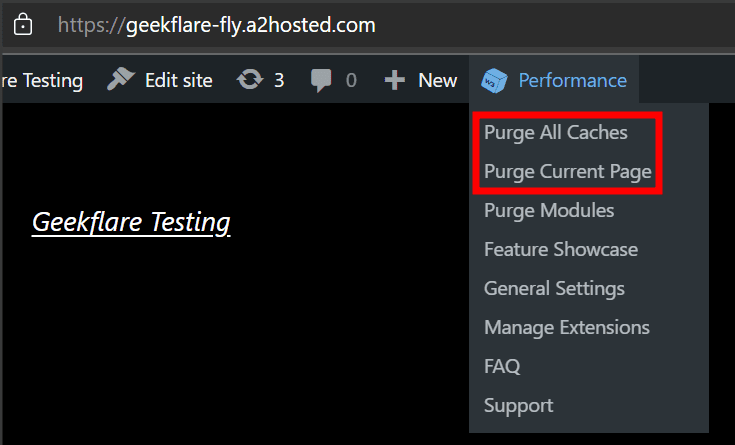
Les options proposées sont similaires, vous permettant de purger le cache de la page actuelle ou de l’ensemble du site web.
#3. WP Fastest Cache
Ce plugin est un outil de mise en cache WordPress que je recommande personnellement pour son efficacité. Le processus démarre par l’activation du système de cache.
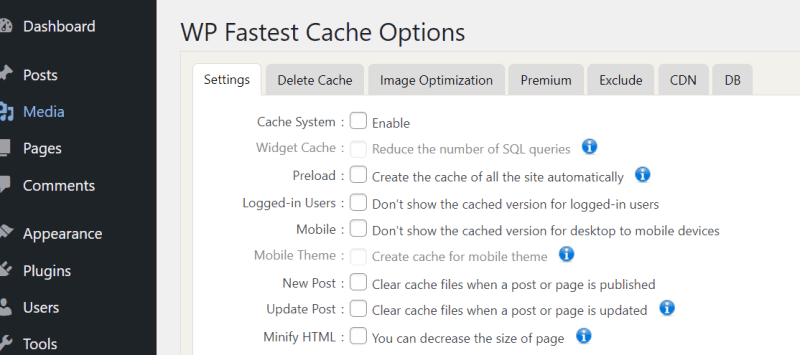
Par la suite, vous pouvez vider le cache WordPress en choisissant l’option appropriée dans le menu déroulant du menu supérieur.
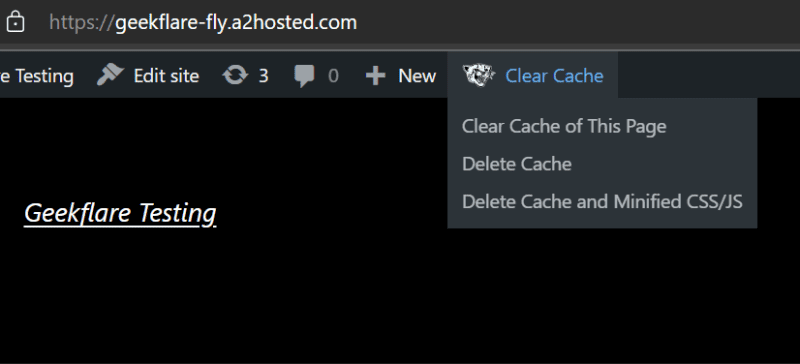
Les deux premières options, « Effacer le cache de cette page » et « Supprimer le cache », suffiront dans la plupart des cas. La troisième option, « Supprimer le cache et Minified CSS/JS », est utile si vous avez activé la minification.
#4. Comet Cache
Comet Cache est un outil très détaillé, qui offre un maximum de contrôle, ce qui peut dérouter certains utilisateurs. Toutefois, il vous suffit d’activer la mise en cache, car il est optimisé pour des performances maximales sur la plupart des sites web WordPress.
En outre, des explications détaillées sont fournies pour chaque paramètre si vous souhaitez configurer des options avancées.
Tout d’abord, assurez-vous que la mise en cache est activée dans le tableau de bord de Comet Cache.
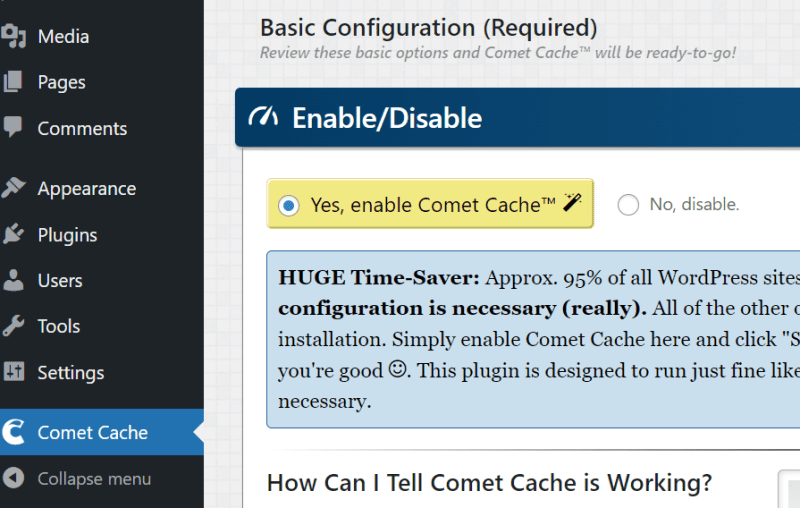
Ensuite, l’icône « Effacer le cache » apparaîtra en haut à droite ; cliquez dessus pour supprimer le cache WordPress.
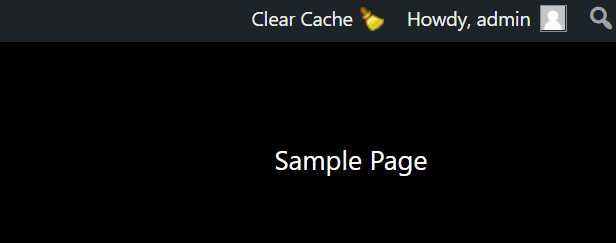
Vous commencez à saisir le principe. La plupart des plugins proposent l’option de purge du cache dans le menu supérieur, ce qui facilite grandement la manipulation. Si cette option est absente (ce qui est rare), il faudra la trouver dans la section de configuration du cache du plugin concerné.
Conseil de pro : ne pas utiliser plus d’un plugin de mise en cache. De plus, n’oubliez pas de vider le cache de votre navigateur local si vous rencontrez des problèmes.
Pour Conclure
Le cache WordPress est un outil précieux pour améliorer les performances de votre site web. Bien que son activation soit simple, n’oubliez pas de le vider après chaque modification.
PS : Bien que le cache soit indispensable, vous souhaiterez sûrement voir la version mise à jour de votre site web pour vérifier les changements. Dans ce cas, ce guide expliquant comment « désactiver le cache dans votre navigateur » vous sera utile.